Sziasztok!
Az lenne a problémám, hogy Nice menu-t próbálom dizájnolni, de sajnos az egész szétesik, szétcsúszik.
Sajnos nem minden menüpont lesz barna hoveres, csakis amelyiknek van almenüje, nem tudja az egész menüt center-be rakni hanem bal széléről kezdi, illetve mindig az első menüpontok jobb széléből kiesik 1px-nyi rész.
Nem tudom hova kellett volna nyitnom ezt a témát, mert css miatt inkább programozás, de mégiscsak a Nice menu modulhoz kötődik a probléma, sminkek közé nem akartam, mert modulról van szó annak ellenére, hogy kinézetét szeretném javítani.
Elnézést, ha mégsem jó helyre lett nyitva a téma.
Köszönöm előre is a segítségeteket!
Drupal verzió:
Fórum:
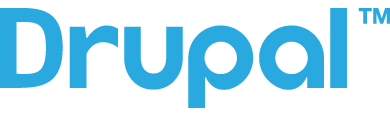

Fejlesztői környezet
Ha lenne egy élő fejlesztői (és nem lokális) weblap cím, amin láthatnánk a bugos navigációs menüt, akkor sokkal könnyebben tudnánk segíteni.
Csak magamból indulok ki ha Drupal designról van szó: Ha nem látom a kihívásra késztető ill. segítségnyújtásra szoruló weblapot, akkor minek vesződjek a beillesztett kód áttanulmányozásával? Számomra legalább annyira jól esne egy kolléga munkájára rápillantanom, mint ahogy a kódjára.
Ha megadod a weblap fejlesztői linkjét akkor szivesen rápislantok, nem lehet olyan nagy a baj a leírásod alapján.
Többlépcsős menüszerkezet létrehozása Drupalban (MEGOLDÁS)
Mivel voltál olyan kedves és privát levélben elküldted a weblap elérhetőségét, sikerült egy rövid pillantást vetni a Nice menu modul által generált html szerkezetre és stílusra. Gyakorlatilag minden "li" felsorálás és minden "a" hivatkozás kap egy-egy stílust, azonosítót, stb. ezért úgy gondoltam, hogy én inkább nem piszkálok bele a munkádba.
Ettől föggetlenül ha érdekel, akkor szivesen megmutatom, hogy miképp lehet külső modul nélkül pusztán stíluslappal megoldani a többszintű menükezelést Drupal alatt.
Pusztán CSS segítségével a
:hoverállapotot felhasználva el lehet érni a kívánt hatást. Egyébként ez széleskörben elterjedt. A mobil tapogatós eszközökön is lehet használni, mert rendben megjelenik az almenü a tapasztalataim szerint.Készítettem a számodra egy minta alsminket is a Stark téma alapján. Ezt felhasználva + egy kis módosítással akár 2-3 kattintással el lehet érni, hogy működjön az általad kíván menü és stílus.
TESZTKÖRNYEZETBEN HASZNÁLD ÉS PRÓBÁLD KI VAGY MÓDOSÍTSD!
A koncepció a következő:
<none>" címkét, ezzel eltünteted a blokk címét, amire nincs szükségünkMindez amit fent írtam nem hekkelés vagy külső modul felhasználása, ilyen a Drupal 7 rendszer működése. A fenti menüpont beállítást manuálisan végezd el ott ahol kell, ne parázz, mert ezt csak egyszer kell megtenni, hiszen a menüszerkezet ritkán változik.
FELHASZNÁLÁSI TIPP:
Egy élő weblapot is tudok mutatni, ahol ezt a módszer alkalmaztam (igaz, hogy az ott látható kód nem valami mestermunka):
Remélem, hogy tudtam segíteni:
FORRÁSANYAG:
Stark Alsmink "starkalsmink.info" fájl:
Stark Alsmink "style.css" fájl:
Nagyon köszönöm
Hála a részletes leírásodnak, meg tudtam oldani a problémát, így már nem csúszik el a menüm. Ehhez szükség volt a rendszer újratelepítésére (több helyen belenyúltam a core-ba, nagyon nem kellett volna...) illetve a Mix and Match nevű sminkem Skinr modul kiegészítéssel valamiért nem szerette a Nice menu-t, így utóbbit cseréltem Superfish-re.
A cserének köszönhetően nem esett már szét a menüm és a Superfish-hez is tudok rendelni külső css-t.
Annyit szeretnék még kérdezni, hogy lehet az egész menüt a block közepére igazítani? Néztem a dlsz.hu-t, ott is alapvetően balra igazított (default).